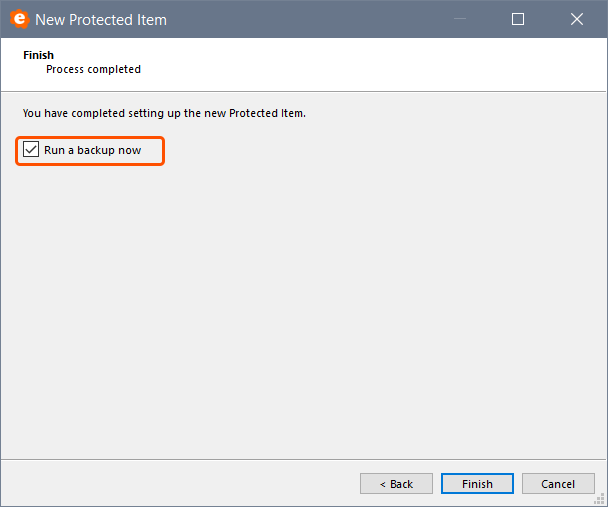Buscar en
Guía de inicio
Este artículo describe los pasos para crear una tarea de copia de seguridad de archivos programada con eazyBackup.
Inicie sesión en el cliente de eazyBackup
Abra eazyBackup y acceda a la interfaz de usuario del cliente con el nombre de usuario y la contraseña de su cuenta.
Puede encontrar el nombre de usuario de su cuenta de respaldo y restablecer la contraseña de la cuenta dentro del
área de clientes de Copia de seguridad de cuentas -> Administrar cuentas.
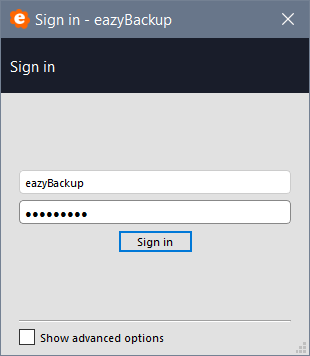
Copia de seguridad (archivos y carpetas)
El primer paso para hacer una copia de seguridad de tus archivos es crear un "elemento protegido".
Vaya a la pestaña "Copia de seguridad" y haga clic en "+ Añadir elemento protegido". Nombra este elemento protegido y elige el "Tipo" de copia de seguridad "Archivos y carpetas".
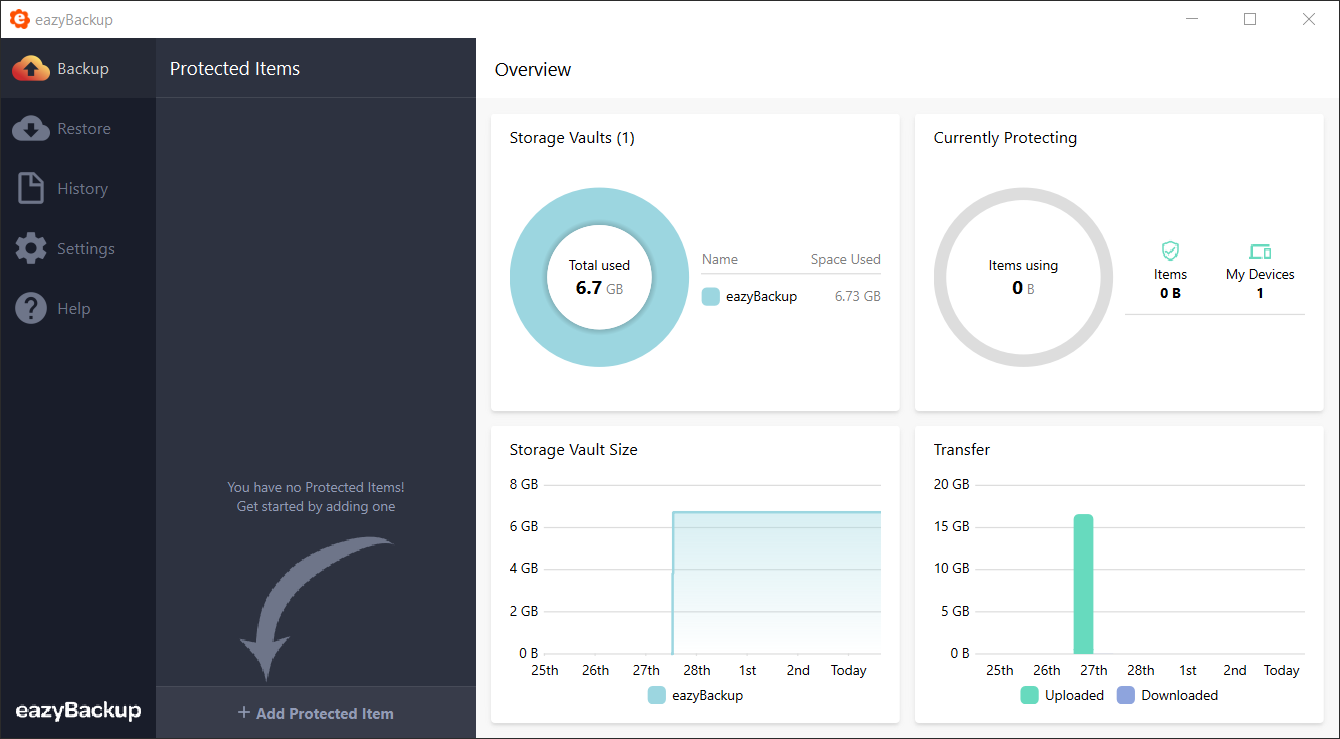
Seleccione el tipo de copia de seguridad
Nombra el nuevo elemento protegido y elige "Archivos y carpetas" como tipo de copia de seguridad. 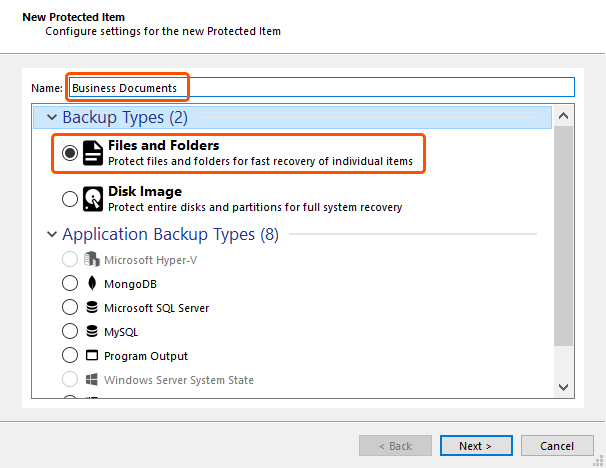
Seleccione los elementos a respaldar
Añade los elementos que quieras incluir en tu copia de seguridad.
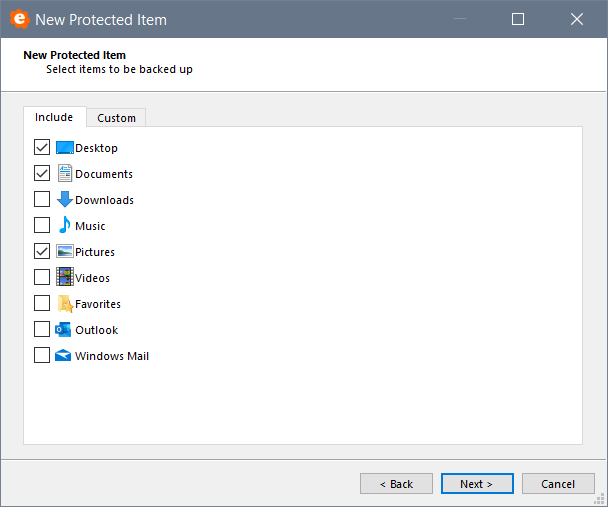
Horarios
eazyBackup puede ejecutar trabajos de copia de seguridad automáticamente en un horario. Se recomienda automatizar sus copias de seguridad en un horario regular.
Pulse el botón "+" para añadir un nuevo horario.
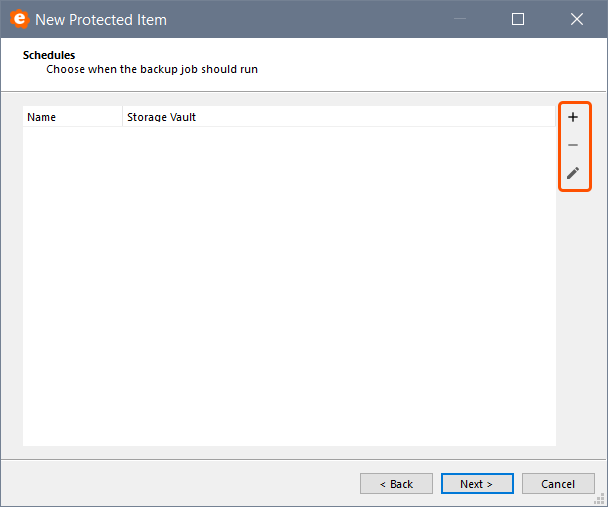
Opciones de horario general
En la pestaña "General" introduzca un nombre para el nuevo horario. Puede tener varios horarios para un mismo elemento protegido, por esta razón es útil darle un nombre.
Cuando un programa se ejecute, el trabajo de copia de seguridad se ejecutará automáticamente en la bóveda de almacenamiento seleccionada.
También puede configurar opciones avanzadas de ejecución de copias de seguridad, como las siguientes:
- Omitir si ya se está ejecutando. Si esta opción está activada, y el servidor sabe que existe otro trabajo de copia de seguridad para el mismo elemento protegido y bóveda de almacenamiento en estado "en ejecución", este trabajo de copia de seguridad se omitirá. Al omitir un trabajo de copia de seguridad se crea una entrada de registro para el trabajo en estado "Omitido".
- Cancela si sigue funcionando después de. Si el trabajo de copia de seguridad supera este límite de tiempo, el trabajo de copia de seguridad se cancelará.
- Limitar la velocidad de la bóveda de almacenamiento. Esta opción permite limitar la velocidad total al Storage Vault. El límite de velocidad se aplica al ancho de banda total combinado de lectura y escritura.
- Limitar la copia de seguridad para utilizar sólo un hilo de disco. eazyBackup utiliza el multithreading para mejorar el rendimiento. En algunas máquinas, esto puede afectar al rendimiento del PC. Si experimenta un bajo rendimiento del sistema mientras se ejecuta el trabajo de copia de seguridad, puede intentar habilitar esta opción.
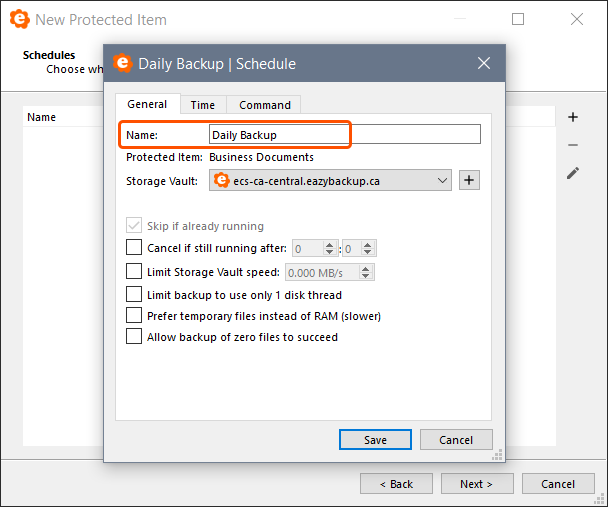
Horario
Puede configurar las horas en las que se ejecutará esta programación. Puede añadir varias veces a la misma programación.
Las frecuencias horarias disponibles son:
- Por hora. El programa se ejecutaría cada hora. Puede elegir los minutos después de la hora.
- Diario. El programa se ejecutará cada día. Puede elegir la hora del día (horas/minutos). Las horas se especifican en tiempo de 24 horas, de 0 a 23.
- Semanal. El programa se ejecutaría cada semana. Puede elegir el día de la semana y la hora del día (horas/minutos).
- Mensualmente. El programa se ejecutaría cada mes.
- Sólo una vez. El programa se ejecutará sólo cuando se alcance la fecha y hora especificadas.
Las frecuencias de programación basadas en eventos disponibles son:
- También se ejecuta cuando se inicia el PC. La programación se iniciará inmediatamente después de que el PC se inicie.
- También se ejecuta cuando se inicia el PC, si el último trabajo fue "Missed".. La programación se iniciará inmediatamente después de que el PC se inicie si el último trabajo de copia de seguridad para este par de Elemento Protegido y Bóveda de Almacenamiento estaba en estado Perdido. Esto le permite "recuperar" las copias de seguridad perdidas para los PC que sólo están en línea a intervalos irregulares (por ejemplo, los ordenadores portátiles).
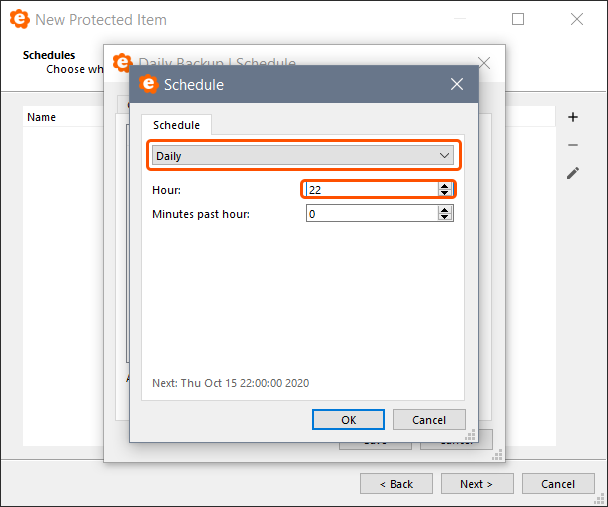
Retención
"Retención" es el concepto de clasificar los datos respaldados, para determinar qué datos deben conservarse y qué datos pueden eliminarse de forma segura.
Puedes elegir conservar los últimos 30 días de datos respaldados, o todos los datos de los últimos 100 trabajos de copia de seguridad; pero cualquier dato más antiguo que esto es poco probable que sea útil y puede ser eliminado con seguridad.
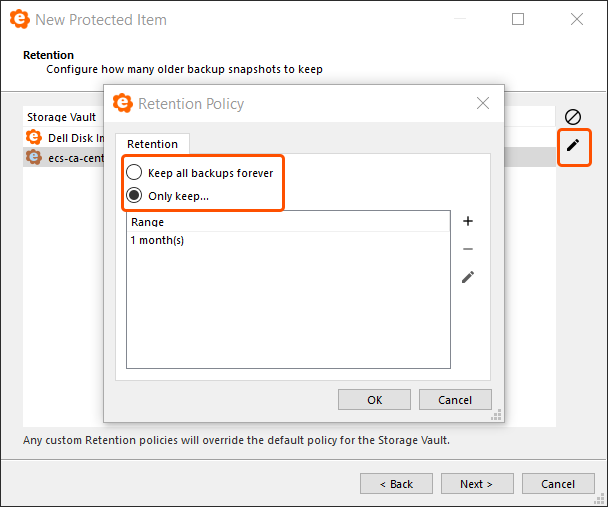
Inicie su primera copia de seguridad
Haz clic en "Finalizar" para completar el asistente de configuración. También puede optar por marcar la casilla para ejecutar su primera copia de seguridad inmediatamente.